
 Trovare un buon software CAD gratuito non è un compito facile. Ci sono un sacco di ottimi programmi CAD 2D là fuori, come TurboCAD o AutoCAD, ma quante opzioni di qualità sono completamente gratuite?
Trovare un buon software CAD gratuito non è un compito facile. Ci sono un sacco di ottimi programmi CAD 2D là fuori, come TurboCAD o AutoCAD, ma quante opzioni di qualità sono completamente gratuite?
Potresti sempre provare a utilizzare app di disegno gratuite, come quelle che Saikat ha recensito Love Doodles? Qui ci sono 8 siti web per mostrare il tuo amore per Doodling Love Doodles? Qui ci sono 8 siti Web per mostrare il tuo amore per gli scarabocchi Leggi di più - ma non offriranno l'accuratezza o le funzionalità offerte dal software CAD 2d.
Esiste un pacchetto software CAD gratuito che Angela ha trattato brevemente nel 2011, chiamato LibreCAD Free CAD Drawing per Linux, Windows e Mac. Uso gratuito di CAD LibreCAD per Linux, Windows e Mac LibreCAD LibreCAD Beta 4 è un client CAD open source 2D gratuito, che può essere utilizzato per tutti i tipi di progettazione 2D, compresi i piani architettonici, la progettazione ingegneristica, la progettazione grafica e la progettazione di parti meccaniche. Il ... Per saperne di più. In quell'articolo, Angela ti ha introdotto nel riquadro di disegno e come iniziare a creare alcune forme e dimensioni di base.
Da allora, il software è stato aggiornato un paio di volte, con l'aggiornamento più recente l'8 febbraio 2012. Se hai problemi di soldi, ma hai davvero bisogno di un software CAD 2D di alta qualità, ti mostrerò un alcuni suggerimenti rapidi per sfruttare appieno ciò che LibreCAD ha da offrire.
LibreCAD è un software CAD gratuito su cui è possibile fare affidamento
LibreCAD è disponibile per più piattaforme SO, inclusi Mac, Windows o Linux - quindi qui c'è bontà per tutti.
Suggerimento n. 1: imposta le unità predefinite per risparmiare tempo
Il primo suggerimento è quello di rallentare durante l'installazione e selezionare le unità predefinite che è più probabile che si voglia utilizzare quando si avvia questo software.
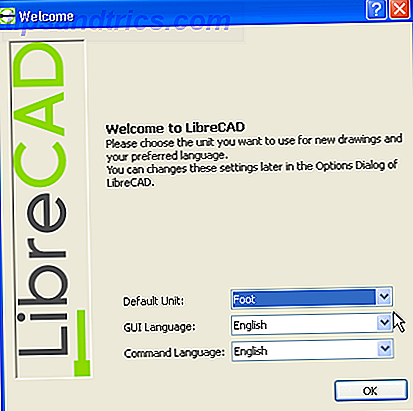
Questo può farti risparmiare molto tempo dopo l'apertura di nuovi disegni: il software utilizzerà automaticamente le unità che preferisci.
Suggerimento n. 2: utilizzare i suggerimenti per navigare nel menu dei pulsanti
Quando esegui per la prima volta LibreCAD, troverai tutti gli strumenti di disegno condensati in pochi pulsanti sul lato sinistro dello schermo. Ciascuno di questi strumenti contiene l'intero sottoinsieme di strumenti aggiuntivi. Ad esempio, quando si fa clic sullo strumento "linea", è disponibile una serie di strumenti aggiuntivi che è possibile utilizzare per disegnare linee e forme che contengono linee. 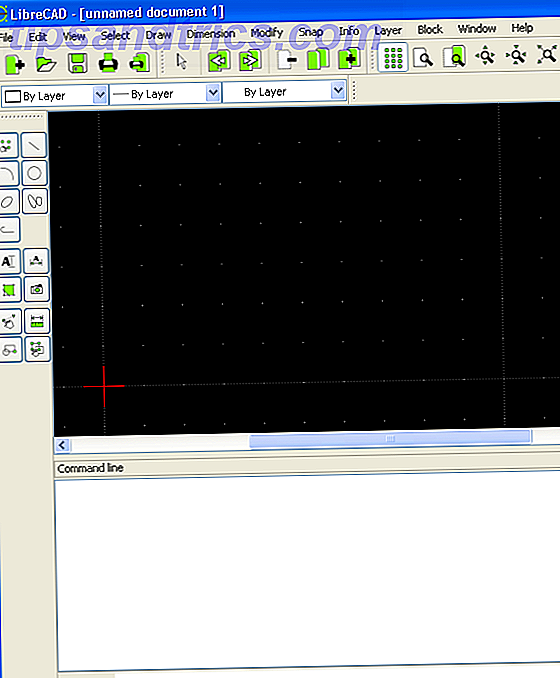
Il segno di un software ben scritto è che quando si passa il mouse sopra un pulsante, viene mostrato un suggerimento di ciò che significa quel pulsante grafico. Con LibreCAD, se sei confuso riguardo al simbolo su un pulsante, passa il mouse sopra il simbolo per dare consigli. 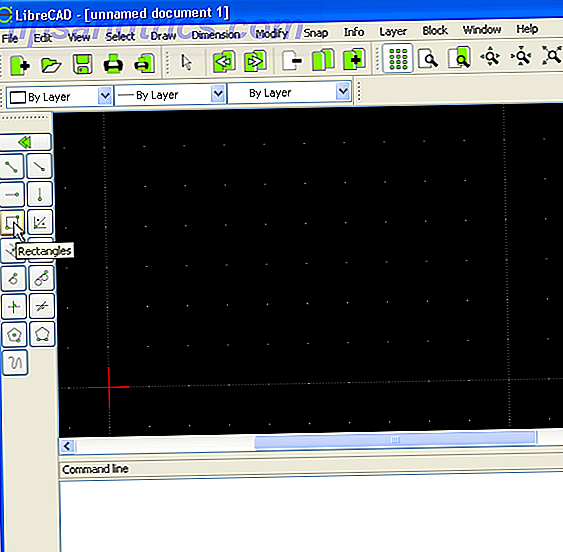
Non importa quanto sia complicata la funzione del pulsante, il tooltip ti spiegherà il suo scopo. 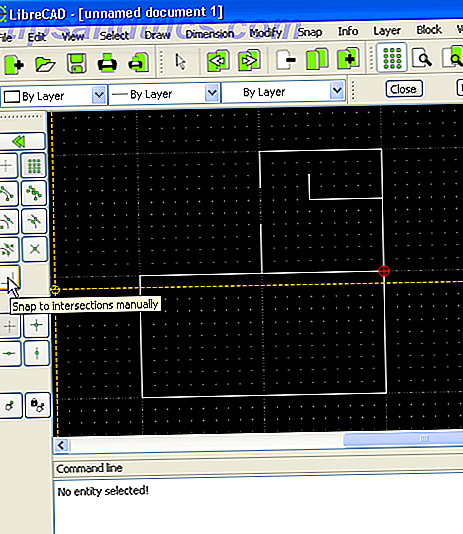
Come puoi vedere sopra, ho iniziato a disegnare la piantina per una sezione della nostra casa.
Suggerimento n. 3: utilizzare la funzione Blocca sulla griglia per semplificare il disegno
Se hai mai utilizzato software di disegno non CAD, sai che creare linee rette e allineare oggetti sul disegno non è sempre facile.
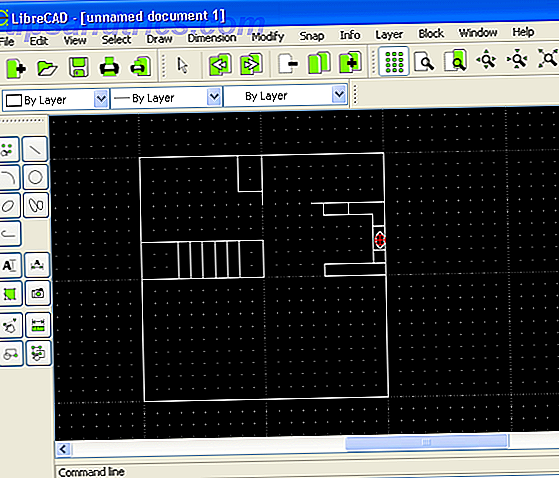
In LibreCAD, è possibile abilitare lo snap-in-griglia in modo che le linee e le forme che si disegnano si agganciano alla griglia dei punti, rendendola un gioco da ragazzi per allineare gli elementi del disegno mentre si va.
Suggerimento n. 4: Usa i livelli per costruire il tuo disegno
A mio parere, la cosa migliore del disegno con il software CAD è il fatto che è possibile creare "livelli", che sono fondamentalmente disegni che possono essere posizionati "sopra" di altri disegni. È morbido come un foglio trasparente con elementi specifici disegnati su di esso, che puoi aggiungere o rimuovere sopra un disegno esistente.
Usa la voce di menu "Livello" per aggiungere un nuovo livello al tuo disegno e seleziona un colore per gli oggetti in quel livello. 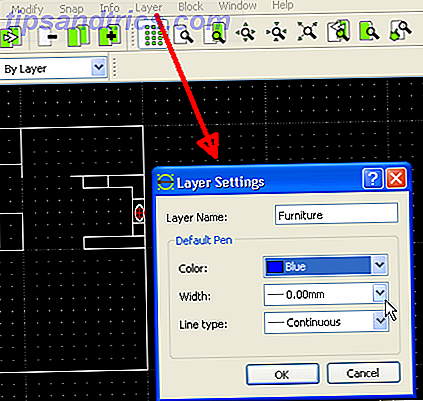
Ora, mentre inizi a disegnare, noterai che tutte le linee usano il colore predefinito per quel livello. Mentre lavorate con lo sviluppo del disegno generale, questo è un modo eccellente per mantenere ben organizzati i tipi di oggetto oi componenti più grandi del disegno. 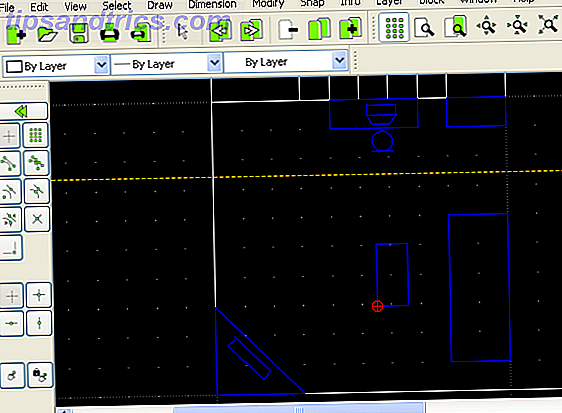
Quando vuoi concentrarti su quel gruppo di oggetti o semplicemente rimuovi la confusione per il resto del disegno, puoi semplicemente aggiungere e rimuovere i livelli in modo da poterti concentrare più facilmente sui dettagli.
Suggerimento n. 5: utilizzare il testo in tutto il disegno
Questo suggerimento dipende molto dal tipo di disegno su cui stai lavorando, ma nella maggior parte dei casi non puoi davvero avere troppe etichette in un disegno. Le etichette ti consentono di specificare quali oggetti dovrebbero essere o lo scopo delle diverse aree dei tuoi disegni.
Il testo è davvero facile da aggiungere in LibreCAD. Basta fare clic sul pulsante Testo nel menu a sinistra, quindi scegliere la dimensione, il tipo di carattere e l'allineamento.
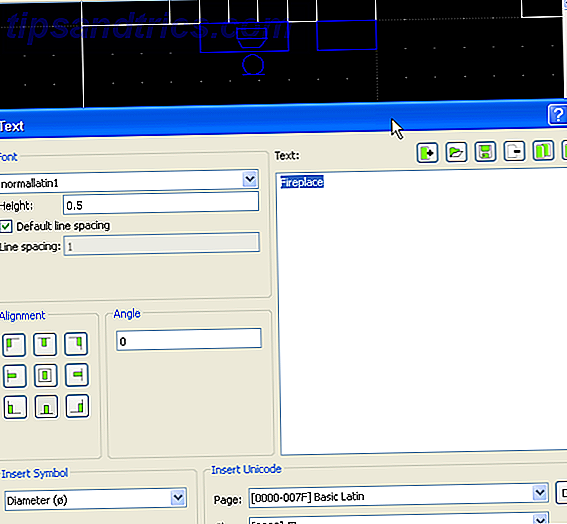
Quando hai finito con la formattazione, puoi semplicemente posizionare il testo in qualsiasi punto del disegno che ti piace.
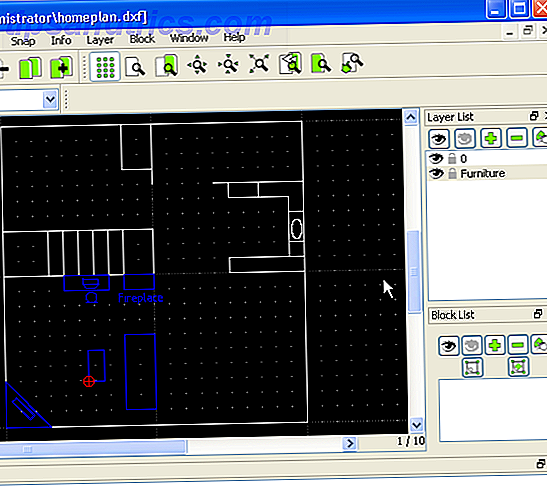 In questo esempio, ho inserito il testo nello stesso livello dei mobili, ma molte persone preferiscono fare tutto il testo del disegno all'interno del proprio livello univoco.
In questo esempio, ho inserito il testo nello stesso livello dei mobili, ma molte persone preferiscono fare tutto il testo del disegno all'interno del proprio livello univoco.
Suggerimento n. 6 - Misurazioni all'interno del disegno
Un'altra caratteristica davvero interessante che è comune per strumenti di disegno CAD come questo - ma particolarmente semplice in LibreCAD - è la capacità di misurare rapidamente lunghezze e dimensioni direttamente all'interno del disegno.
È possibile farlo facendo clic sullo strumento di misurazione della linea nel menu dei pulsanti sinistro, quindi facendo semplicemente clic su due punti nel disegno. La distanza tra questi due punti (utilizzando le unità predefinite - ricorda che?) Viene stampata nel riquadro di visualizzazione dello stato inferiore. 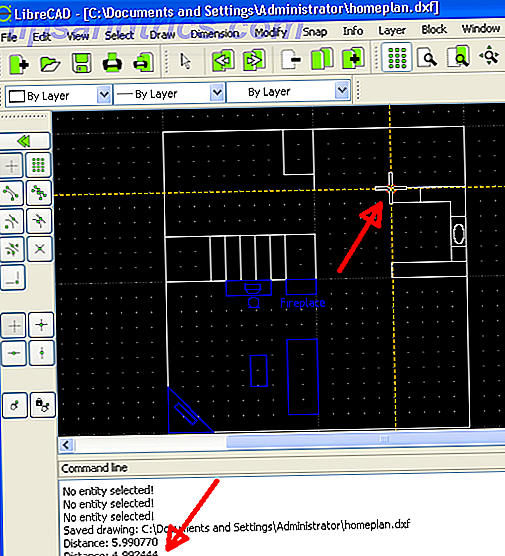
Come potete vedere, LibreCAD non è solo facile da usare software CAD gratuito, è anche altamente funzionale. Questi sei suggerimenti sono solo la punta dell'iceberg. Mentre continui ad esplorare il software e costruisci i tuoi disegni, sono sicuro che scoprirai le tue funzionalità preferite.
Hai mai provato LibreCAD? Hai dei suggerimenti che puoi condividere con altri lettori? Condividi le tue opinioni sul software nella sezione commenti qui sotto.
Immagine di credito: software CAD Via Shutterstock



